Когда мне предложили на тестирование Hewlett-Packard TouchSmart ТМ2, я подумал: «А зачем? Ведь недавно на тесте был TouchSmart ТX2, а это, наверное, та же модель, только на другой платформе». В конце концов я решил взять TouchSmart ТМ2 на тест, чтобы сравнить поведение платформ Intel и AMD в схожем корпусе.
Однако на деле оказалось, что ТМ2 очень сильно отличается от ТХ2, по конструкции и эксплуатационным свойствам это совершенно другая модель. Правда, отличается не всегда в лучшую сторону. Поэтому перед тем, как читать текущий обзор, я рекомендую прочитать обзор Hewlett-Packard TouchSmart ТХ2, чтобы был материал для сравнения. А мы посмотрим подробнее на модель ТМ2.
Внешний вид и эргономика корпуса
Планшетные ПК TouchSmart традиционно поставляются в шикарной черной коробке, как минимум в два раза более толстой, чем обычная коробка от ноутбука. В ней, помимо самого ноутбука в поролоновых креплениях, находится еще две коробки. В одной из них лежит батарея, БП, инструкции в очень стильном черном конверте из жесткого картона, а также стилус в отдельном чехольчике из прозрачного пластика. Во второй коробке — светло-серый мягкий чехол для переноски ноутбука, а также внешний оптический привод. Привод выполнен в том же дизайне, что и ноутбук, и выглядит очень стильно и дорого: у него черные пластиковые бока и металлическая крышка под тон ноутбука.
Дисков с бэкапом операционной системы нет, так что если жесткий диск будет полностью уничтожен, то сразу восстановить систему не получится. Создавать образ для восстановления системы придется самому пользователю. В ноутбуке есть и система рекавери НР на жестком диске, позволяющая восстановить систему в случае сбоя.
Корпус очень сильно поменялся по сравнению с ТХ2, можно сказать, между двумя ноутбуками нет ничего общего кроме того, что оба имеют функциональность планшетного ПК. ТМ2 стал тоньше и выглядит гораздо стройнее. Хотя сами углы и скруглены, корпус уже не выглядит как мыльница. Грани корпуса стали четче и прямоугольнее, былая плавность обводов исчезла. Верхняя крышка ноутбука металлическая, бока и низ корпуса пластиковые. Дно ноутбука неровное, в задней части, где установлена батарея, он значительно толще. Из-за этого ТМ2 стоит на столе с наклоном вперед, и клавиатура располагается не горизонтально, а под углом к его поверхности. Благодаря этому на ноутбуке гораздо удобнее печатать.
Дизайн ТМ2 выполнен в той же стилистике, что и у всех современных ноутбуков Hewlett-Packard. Общее направление задали выпущенные уже скоро как год ноутбуки Envy. От них взяты очень многие элементы конструкции корпуса и дизайна, причем как хорошие, так и не очень.
У нас на тестировании был ноутбук в стильном цветовом исполнении под бронзу, кажется, такой цвет называется «Шампань». Оттенок не только оригинальный, но и очень красивый, во многом именно он задает стиль и тон ноутбука в целом. А дополняет его абстрактный рисунок (на этой моделе рисунок сделан рельефным) TouchSmart TM2 в принципе подойдет и мужчинам, и женщинам, хотя женщинам, на мой взгляд, больше. Как корпоративную модель я его не представляю, скорее это ноутбук гламурной творческой личности, ценящей стиль.
Откроем крышку. Кстати, у ТМ2 поднять ее гораздо проще, так как боковая грань сделана с обратным углом (т. е. крышка немного расширяется кверху), поэтому ее очень удобно подцеплять пальцами. Боковые грани, хотя и сделаны из глянцевого пластика, не показались мне особо маркими.
Рамка экрана тоже черная и глянцевая (в эксплуатации это не всегда плюс, она сильно бликует) и грамотно разделена на две части, за счет чего не кажется толстой (хотя на самом деле она широкая, это, видимо, особенность всех экранов с тачскрином). Загрязнение экрана и рамки — большая проблема для любого планшетника, ведь с ним работают пальцами, неизбежно покрывая экран жирными разводами.
Динамики расположены в том же месте, что и в ТХ2 — под экраном, около поворотного узла. На мой взгляд, это лучшее расположение для акустики ноутбука. Колонки смотрят на пользователя, что положительно сказывается на качестве звука, да и в положении планшета они расположены оптимально.
Клавиатурная панель сделана такого же цвета и фактуры, что и верхняя крышка, и с таким же абстрактным рисунком в правой части. И клавиши, и окантовка черные, пластик гладкий и слегка поблескивает. Как и в других современных моделях Hewlett-Packard, клавиатура сделана с раздельными клавишами. Тачпад, также традиционно для современных моделей, очень большой. В целом, цвета и материалы подобраны стильно и гармонично.
Итак, внешний вид ноутбука мне очень понравился. Во-первых, материалы и внешний вид корпуса создают вид не только стильного, но и качественного продукта. Во-вторых, корпус очень гармоничен. В-третьих, у ТМ2 свой очень оригинальный стиль, необычный, яркий и привлекательный. Благодаря ему ноутбук непременно найдет своих поклонников.
Оценивая качество корпуса можно говорить только о том экземпляре, что был на тестировании. Например, Hewlett-Packard предоставляет уже продажные экземпляры, однако многие производители дают семплы, поэтому не всегда можно оценить качество сборки объективно.
Корпус в целом достаточно прочный, хотя при переноске лючки на нижней крышке немного люфтят, и это чувствуется. Что касается долговечности корпуса, то тут у ТМ2 не должно быть особых проблем. Очень крепкая металлическая крышка, очень крепкая клавиатурная панель, да и другие, пластиковые части корпуса тоже не производят впечатления хлипких. Мне не очень понравилось отсутствие фиксирующей защелки на корпусе, хотя в практическом тестировании и при переноске неприятных особенностей не выявилось. В положении планшета крышка удерживается двумя направляющими, которые выступают по сторонам клавиатуры. Петля у ноутбука с доводчиком. Когда крышка отклонена от корпуса градусов на 10-15 градусов, она стремится захлопнуться.
У ТМ2 значительно более ярко, чем у ТХ2, проявляется недостаток, присущий почти всем легким маленьким ноутбукам. Крышка с экраном очень тяжелая, передняя часть корпуса очень легкая, а батарея (наверное, самый тяжелый элемент конструкции) расположена фактически под экраном. Поэтому ноутбук на любой мягкой поверхности норовит опрокинуться назад и стоит очень неустойчиво. Если ТМ2 стоит у вас на коленях, то его приходится все время придерживать рукой, чтобы он не кувыркнулся с коленей вниз.
Носить закрытый ноутбук можно без проблем. В частности, удобно браться за выступающую часть с батарейкой. Открытый носить тяжело — браться приходится за одну из подставок под ладони в передней части, а из-за неудачной развесовки ноутбук стремится выкрутиться из рук.
Посмотрим, насколько удобно пользоваться разъемами ноутбука.
На задней панели расположен аналоговый выход VGA и порт замка Кенсингтона. Эти порты подключаются очень редко и в основном тогда, когда ноутбук выключен (т. е. крышка закрыта), поэтому подключение не доставляет каких-то неудобств. Также здесь находится разъем проводной сети, зачем-то закрытый резиновой крышечкой.
На передней грани непривычно пусто. Настолько пусто, что говорить просто не о чем.
Справа, почти под экраном, расположен разъем для штекера питания. Вставлять и вынимать его удобно, плюс он далеко сдвинут и не мешает при работе. Рядом со штекером находится сетевой индикатор состояния питания. Он светится белым, когда ноутбук подключен к сети и батарея заряжена, гаснет при переходе на работу от батарей, горит красным, когда батарея разряжена. Разумеется, при таком расположении его почти никогда не видно, т. е. при работе он не помогает никак. При этом диод очень яркий, и когда ноутбук стоит ночью на столе, освещается полкомнаты.
Далее расположены два порта USB и картовод. Карточка утапливается в картовод полностью и не мешается при переноске ноутбука. Расположение USB тоже удобно — можно легко втыкать штекеры и флешки на ощупь.
Перед ними расположены основные кнопки управления ноутбуком. Так как ТМ2 может использоваться в качестве планшета, делать кнопку питания над клавиатурой нельзя: ей невозможно будет пользоваться в режиме планшета. И вот тут кроется еще одно отличие от ТХ2, причем не в лучшую сторону. Управление беспроводными интерфейсами сделано не ползунком, а кнопкой. Минус этого решения в том, что на кнопку легко случайно нажать, когда вертишь планшет в руках и держишь его за бока. В кнопку встроен большой яркий светодиод, он горит белым, когда интерфейсы включены, и красным, когда они выключены. Диод очень яркий, что также создает проблемы ночью в темной комнате, но при этом при работе его не видно.
Ближе к передней панели находится длинный ползунок, управляющий питанием. Ползунок не фиксируется и после срабатывания возвращается на исходное положение. Он узкий и скользкий, сдвинуть его до срабатывания тяжело и неудобно. Лучше всего цепляться ногтем за выступающий белый диод, показывающий состояние ноутбука, но все равно делать это неудобно. Диод, кстати говоря, тоже очень яркий. Он светится белым при работе и мигает, когда ноутбук в спящем режиме. Поэтому ночью комната освещается еще и медленно разгорающимся и гаснущим белым светом.
На левом боку находится решетка вентиляции, это хорошо, т. к. выхлоп не идет на руку с мышкой. Хотя лучше всего, когда выхлоп идет назад, за матрицу, так приглушается звук выходящего воздуха. Здесь расположены цифровой порт HDMI и один USB. Рядом находится совмещенный разъем для гарнитуры — в нем объединен и микрофонный вход, и выход на наушники. Мне это кажется удобным: все равно подключаются либо наушники (микрофон можно использовать встроенный), либо сразу гарнитура. Зато экономится место на корпусе. Еще ближе к передней грани расположены индикатор обращения к жесткому диску и гнездо, где находится стилус. Должен отметить, что размещение здесь индикатора — крайне неудачная идея. Его невозможно увидеть, если не наклониться вбок под 45 градусов относительно ноутбука, поэтому есть он, нет его — практически все равно.
В целом, расположение портов ноутбука хорошее: порты расположены в удобных местах и хорошо организованы. Порты USB неплохо сгруппированы по бортам, хотя в идеале было бы иметь четыре, а не три порта. Проблем и неудобств в использовании портов не было. Чего не скажешь об индикаторах и кнопках — ими пользоваться практически невозможно.
Кстати, раз уж речь зашла об индикаторах, стоит кратко рассказать и о режиме планшета. После ТХ2, в котором управление и индикация были реализованы очень неплохо, здесь тоже необъяснимо напортачили. Напомню, у ТХ2 индикаторы работы, состояния батареи и обращения к жесткому диску вынесены на рамку монитора, они прекрасно видны в любом состоянии и всегда легко читаются. Но главное — на рамке экрана есть три кнопки, облегчающие управление в режиме планшета. Это: кнопка поворота экрана, кнопка вызова окна Центра мобильности Windows (утилита, позволяющая в режиме планшета отрегулировать яркость экрана, уровень звука и т. д.) и кнопка вызова фирменного приложения НР, которое не работает в альбомном режиме. В ТМ2 оставили одну кнопку поворота экрана на 90 градусов, которая переехала на боковую грань, где ее можно случайно нажать, разворачивая экран, а вообще приходится долго искать. До настроек теперь не доберешься, более того — почему-то не реализована панель управления (как, например, в планшетах Lenovo, Samsung, ASUS и других). Отрегулировать яркость, звук и управлять другими функциями в режиме планшета стало очень сложно. Единственный возможный путь управления важными функциями ноутбука в режиме планшета — пользоваться встроенными утилитами Windows, пользоваться которыми пальцем практически невозможно.
Клавиатура
Клавиатура ТМ2 сильно переработана по сравнению с ТХ2 и другими ноутбуками Hewlett-Packard предыдущего поколения. У новой клавиатуры, конструкция и дизайн которой во многом заимствованы у Envy, изолированные клавиши совершенно другой формы.
Раскладка клавиатуры в целом удобная, хотя в ней есть несколько особенностей, к которым может быть не так легко привыкнуть. К левой части претензий нет вообще, все клавиши расположены оптимально. В правой верхней части стоит отметить излишний радикализм: вместо того, чтобы искать места для клавиш PgUp, PgDn, Home и End, их просто убрали с клавиатуры совсем. Кстати, та же участь постигла дополнительную функцию NumLock, когда часть клавиш начинают работать как цифровой блок. Второе изменение — курсорные клавиши. И хотя с дизайнерской точки зрения курсор смотрится отлично, пользоваться им неудобно. Во-первых, его сложно найти на ощупь, во-вторых, постоянно путаешься в больших боковых клавишах и нажимаешь одновременно вверх и вниз.
Наконец, в раскладке сделано существенное программное изменение. По умолчанию на клавишах F1-F12 работает не этот режим, а режим функций настройки — те функции, которые на других ноутбуках работают совместно с клавишей Fn, т. е. регулировка яркости, звука и пр. Здесь они задействованы просто при нажатии на клавишу, а вот чтобы нажать F7, приходится нажимать эту клавишу вместе с Fn. Правда, можно вернуть все на место, но переключение делается через BIOS, где его надо еще найти. Впрочем, даже у меня нужда в той или иной функции клавиш возникает 50/50, а у обычного домашнего пользователя наверняка потребность в мультимедийных кнопках или регулировке громкости возникает чаще, чем потребность нажать, например, F11. Тем более, что большую часть функций он все равно будет включать через меню. Поэтому я бы не стал записывать это изменение в минусы, а посоветовал сначала привыкнуть к новому режиму, и лишь потом думать — стоит включать как было или нет.
По ощущениям от печати клавиатура оказалась неожиданно хороша. Кнопки здесь сделаны подчеркнуто угловатыми с прямыми гранями, верхняя поверхность тоже плоская. Однако неудобств при печати это не создает. Ход клавиш мягкий, но нажатие при этом четкое.
Клавиатура отлично подходит для длительной печати в высоком темпе. Поэтому ноутбук можно без проблем рекомендовать тем, кто проводит много времени в работе с текстом и владеет методиками скоростной печати. Клавиатура, кстати говоря, еще и тихая, только пробел немного щелкает. И, наконец, из-за того что поверхность клавиатурной панели слегка наклонена вперед, ладони очень хорошо ложатся на нее, печатать удобно, да и передняя кромка не режет запястья.
Поговорим о дополнительных функциях клавиатуры и индикаторах. Основные функции ряда функциональных клавиш F1-F12: вызов справки, уменьшение и увеличение яркости экрана, управление выводом картинки на различные мониторы, кнопки медиаплеера, регулировка и отключение звука, и, наконец, включение и отключение беспроводных интерфейсов. В клавише, отвечающей за беспроводные интерфейсы, есть индикатор, который горит белым, когда интерфейсы включены, и красным, когда они отключены. Второй индикатор в клавиатуре встроен в индикатор CapsLock.
Кратко об эксплуатационных впечатлениях. Кнопки управления медиаплеером работают только тогда, когда приложение плеера (у меня был установлен Media player classic) активно. Отключение звука также пытается работать с активным приложением. Другими словами, если активен, например, текстовый редактор, то отключится звук в микшере Windows, а вот если активно приложение, имеющее собственный регулятор громкости (тот же медиаплеер), то звук отключится в нем, но не в системе. Таким образом, звук может быть отключен сразу в двух местах, соответственно, и включать его придется дважды.
Тачпад
Здесь разговор будет более длинным.
Тачпад в ТМ2 неожиданно большой, я бы даже сказал огромный, особенно для такого небольшого ноутбука. И с поддержкой модной с подачи Apple функции мультитач. У него две клавиши, причем поверхность клавиш тоже является частью тачпада. Эта идея хорошо работает, когда вы просто водите пальцем по поверхности. Однако если вы хотите одним пальцем нажать на клавишу, а другим поводить по поверхности (например, перетащить объект), то система воспринимает это как модную фенечку мультитач с непредсказуемыми последствиями. Честно скажу, за эти две недели я сам освоил масштабирование через мультитач, чтобы возвращать на место случайно отмасштабированные страницы в Word или браузере. В общем, то, что поверхность кнопок тоже реагирует на палец, очень часто бывает неудобным.
Однако если отвлечься от этой функциональной особенности, сам по себе тачпад вполне неплох: у него хорошая шероховатая поверхность с хорошей обратной связью. Клавиши мягкие, пользоваться ими удобно.
Стоит отметить, что иногда (хотя и не очень часто) мне все-таки удавалось зацепить тачпад так, чтобы курсор прыгнул и сбилось место ввода текста на экране. Кстати, тачпад можно быстро отключить: надо дважды быстро стукнуть в левом верхнем углу, где видно диод. Диод загорится оранжевым, а тачпад отключится.
К тому же, TouchSmart TM2 имеет еще одно устройство ввода: тачскрин.
Экран в ТМ2 имеет два режима работы: он реагирует и на нажатие пальцем, и на стилус. Вроде бы при использовании стилуса тачпад должен различать силу нажатия, но проверить это мне не удалось.
О функциональности тачскрина в общем-то все уже сказано в обзоре ТХ2, здесь поговорим только об отличиях. Особых отличий в функционировании в том, что касается операционной системы, отличий нет, однако в ТМ2 не работает специализированное ПО. В частности, при переворачивании экрана в режим планшета изображение не переворачивается, а остается в том же положении, т. е. приходится переворачивать весь ноутбук. Плюс (если это плюс) состоит в том, что динамики остаются внизу относительно экрана.
Также хочу отметить, что из-за плохой развесовки ноутбука не всегда удобно работать с тачскрином в режиме ноутбука. Когда тыкаешь в экран, ноутубк ощутимо «теряет равновесие» и отклоняется назад.
Экран
Здесь установлен экран с диагональю 12 дюймов и разрешением 1280х800. Соотношение сторон экрана, соответственно, составляет 16:10. Работа с экраном не доставляет особых проблем, экранные элементы достаточно крупные, чтобы не приходилось в них вглядываться.

Самая большая проблема этого экрана — его глянцевость. Видимо, и сама матрица глянцевая, к тому же экран прикрыт защитным стеклом. В общем-то, это вполне логично, т. к. тыкать пальцем в незащищенный экран не стоит. Однако стекло создает дополнительный бликующий слой, который охотно отражает окружающее.
Второй аспект, который может статьи проблемой: у ТМ2 относительно невысокая максимальная яркость подсветки, а ведь у планшета она должна быть намного выше, чем у обычного ноутбука. Во-первых, из-за тачскрина и защитного стекла яркость сильно теряется и чтобы экран был таким же ярким, как у обычного ноутбука, подсветка должна быть мощнее. Во-вторых, работа с ноутбуком ведется почти всегда при прямом угле обзора, а с планшетом — в очень широком диапазоне, и при этом матрицы типа TN-Film очень сильно теряют яркость по мере отклонения обзора от прямого угла.
Из-за невысокой собственной яркости и контрастности, а также сильных бликов и отражений работать с ноутбуком при ярком свете чрезвычайно сложно. В солнечный летний день (даже в тени, например, на балконе) картинка почти неразличима.
Из плюсов стоит отметить, что матрица имеет неплохие для TN-film углы обзора.
Звук
В ТМ2 установлена акустическая система Altec Lansing. И хотя даже внешне она выглядит немножко иначе, чем у ТХ2, я вначале думал, что она будет давать примерно такое же качество звука. А звучал ТХ2 очень хорошо. Однако результаты прослушивания мне не понравились. Звук получается гулкий и неразборчивый, плюс всегда слышен бубнеж, из-за которого проблемы зачастую бывают даже с разборчивостью диалогов в фильме. Кроме того, мне показалось, что громко воспроизводится довольно узкий диапазон частот, остальные проигрываются тихо. Из плюсов можно отметить достаточно высокий максимальный уровень звука.
В целом, звук ощутимо хуже, чем у ТХ2. Жалко.
Конфигурация и тестирование
На официальном российском сайте модель находится легко, что через поиск (отнюдь не всегда, вбив название модели в поиск, можно сразу найти нужную страницу на сайте, обычно выдается каша из результатов), что через меню «Продукты». Планшетные ПК TouchSmart выделены в отдельную категорию. К сожалению, я вообще нигде не нашел описаний, когда ходишь по сайту, достаточно трудно понять, в чем преимущества той или иной линейки и каково ее позиционирование. Видимо, сайт претерпел изменения с момента, когда мы тестировали TX2.
На отдельной странице находится сводная характеристика конфигурации всех моделей линейки. В дальнейшем, думаю, на этой странице будут появляться новые конфигурации.
У нас на тестировании была более слабая модель, TM2-1000. На момент тестирования в линейке была еще одна модель, TM2-2000. У нее другой процессор, Intel U5400, и новый чипсет. Оперативной памяти столько же, но больше жесткий диск. Заявлена поддержка Multi-touch. Поменялся адаптер: 5450 вместо 4550, но пропала заявленная поддержка переключения напряжения (речь, по всей видимости, идет о переключаемой графике).
Очень удивило, что в спецификации не указаны порты расширения, надеюсь, что это просто временный глюк сайта, который в ближайшем будущем будет исправлен. В отсутствие официальной информации мы оставляем эту графу в спецификации пустой. Информацию о разъемах на корпусе и их расположении можно получить из описания корпуса в данном материале.
Ну а мы обратимся к спецификациям модели, которая была у нас на тестировании, TouchSmart TM2-1000. В таблице традиционно левая колонка — официальные спецификации, правая — информация, собранная специализированной утилитой Everest.
| Hewlett-Packard TouchSmart TM2 | ||
|---|---|---|
| Процессор | Intel Pentium SU4100, 1,3 ГГц, 2 МБ кэш | Mobile DualCore Intel Pentium SU4100, 1300 МГц (6,5×200) |
| Чипсет | Intel GS45 | Intel Cantiga GS45 |
| Оперативная память | 3 ГБ DDR3 (1×1024 МБ + 1×2048 МБ), до 8 ГБ | 3001 MB (DDR3-1333 DDR3 SDRAM):
|
| Экран | Широкоэкранный светодиодный дисплей высокой четкости WXGA HP BrightView 30,7 см (12,1″) с поддержкой технологии Multi Touch (оптимизирован для работы с помощью пальцев и стилусом), 1280×800 | AUO9514 B121EW09 V5 26×16 см (12,0″) 16:10 |
| Видеоадаптер | Графическая карта ATI Radeon HD 4550 (с функцией переключения напряжения), до 1723 МБ общей доступной графической памяти и 512 МБ выделенной памяти DDR3 |
|
| Звуковая подсистема | Данные не указаны |
|
| Жесткий диск | Жесткий диск SATA 250 ГБ (7200 об./мин.) | WDC WD2500BEKT-60V5T1 (232 GB, IDE) |
| Оптический привод | Внешний оптический привод SATA: SuperMulti DVD±R/RW с поддержкой двухслойной записи | |
| Средства коммуникации |
| |
| Картовод | Встроенное устройство чтения карт памяти «5-в-1» для карт SD, MMC, MS и MS Pro, xD Picture | |
| Интерфейсы и порты | Производитель не предоставляет данных | |
| Аккумулятор, БП |
| |
| Дополнительно |
| |
| Операционная система | Windows 7 Домашняя расширенная, 64-битная | |
| Габариты | (Д×Ш×В) 32,6×23,0×2,43(мин.)/3,00(макс.) см | |
| Масса | 1,89 кг (вес зависит от конфигурации) | |
| Срок гарантии | 1 год, включая доставку, комплектующие и ремонт | |
В конфигурации удивило, что стоит 64-битная операционная система при наличии всего трех гигабайт оперативной памяти. Очень интересным аспектом конфигурации является наличие переключемой графики и относительно мощного графического ядра.
В целом, исходя из конфигурации, ноутбук производит впечатление достаточно сбалансированной машины, способной выполнять все необходимые приложения. Сложности, возможно, возникнут, если запускать на нем что-то ресурсоемкое.
Добавлю, что размеры у ноутбука вполне пристойные для планшетного ПК. Весит ТМ2 без блока питания, но с батареей 2 кг, с блоком питания — 2 кг 465 граммов.
Впрочем, давайте посмотрим, как наш ноутбук справляется с тестами.
Тестирование
Производительность, результаты тестов
Платформа здесь со средним уровнем производительности, ее конек не скорость, а невысокое энергопотребление и нагрев. В то же время процессор SU4100 уже двухъядерный, что должно положительно сказаться и на скорости системы, и на ее отзывчивости к действиям пользователя. Взглянем на подробные данные о процессоре.
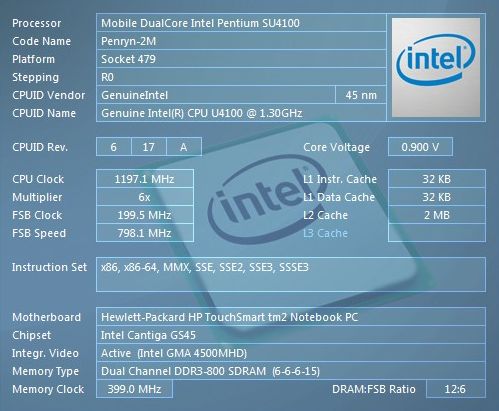
Также посмотрим на данные о видеокарте. Здесь их две: интегрированное решение Intel и внешняя видеокарта ATI, которая должна обеспечивать неплохую для этой платформы производительность. Вот данные по интегрированному адаптеру:

А вот по внешнему:
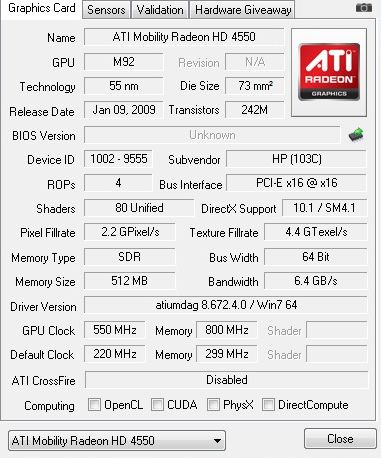
Единственный вопрос тут с типом видеопамяти у карты от ATI, в остальном ничего неожиданного.
Наконец, чтобы закончить с этой темой, посмотрим на скорость работы с памятью.
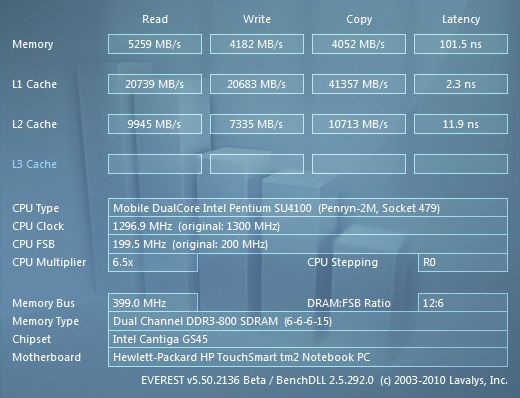
Перейдем к тестовым пакетам. Из тестовых пакетов мы ограничились PCMark Vantage и Cinebench (тест производительности 1 ядро/2 ядра/работа в OpenGL). Для сравнения мы взяли тот ноутбук, с которым так часто сравнивали ТМ2 в материале: Touchsmart TX2. Напомню, у него платформа AMD Vision с процессором Turion RM-77, 2,3 ГГЦ и графикой ATI 3200.
| HP TM2 | HP TX2 | |
| Cinebench | 1494/3043/2952 | 1594/3796/1785 |
Как видите, процессор у ТМ2 по результатам этого теста чуть слабее, причем при задействовании многоядерного режима процессор AMD уже достаточно сильно вырывается вперед, а графика (здесь задействован OpenGL) значительно сильнее у ТМ2.
Посмотрим, на результаты в PCMark Vantage. Для сравнения, помимо ТХ2, мы взяли ASUS, который построен на одноядерном процессоре SU3500 из той же линейки CULV.
| PCMark Vantage | HP TM2 | HP TX2 | ASUS UX50 |
|---|---|---|---|
| PCMark Score | 3125 | 2863 | 1351 |
| Memories Score | 2222 | 1750 | 1100 |
| TV and Movies Score | 2023 | 2010 | 838 |
| Gaming Score | 2748 | 2328 | 964 |
| Music Score | 3608 | 3340 | 1896 |
| Communications Score | 2993 | 3368 | 1448 |
| Productivity Score | 2259 | 2931 | 1505 |
| HDD Score | 3779 | 2943 | 1855 |
Как видим, ТМ2 вырывается вперед. Особо стоит отметить разницу в оценке жесткого диска.
Посмотрим на рейтинг операционной системы Windows 7.
| HP TM2 | HP TX2 | |
|---|---|---|
| Процессор | 4,0 | 5,0 |
| Оперативная память | 4,8 | 5,5 |
| Графика | 5,0 | 3,7 |
| Графика для игр | 6,1 | 5,2 |
| Жесткий диск | 5,9 | 5,5 |
Тесты немного разошлись в оценке скорости памяти, Windows 7 отдала победу ТХ2, тогда как у PCMark получилось наоборот. Вообще, судя по этому рейтингу, у ТМ2 значительно сильнее графическая часть (что, впрочем, было ясно с самого начала). Однако и абсолютные цифры очень высокие. А вот процессор, судя по показаниям этого рейтинга, достаточно сильно уступает процессору AMD, установленному в ТХ2. Впрочем, как уже отмечалось, основные параметры для этих процесоров — низкое энергопотребление и низкий нагрев корпуса, тогда как этот процессор AMD при работе нагревается очень сильно.
Наконец, взглянем на результаты работы жесткого диска.
| Чтение (начало) | 87,3 МБ/с |
| Чтение (середина) | 73,5 МБ/с |
| Чтение (конец) | 44,9 МБ/с |
| Случайное чтение | 70,3 МБ/с |
| Время доступа | 13,8 мс |
Линейная скорость диска высокая. Время доступа очень неплохое. Примерно те же цифры дает и другая тестовая утилита.
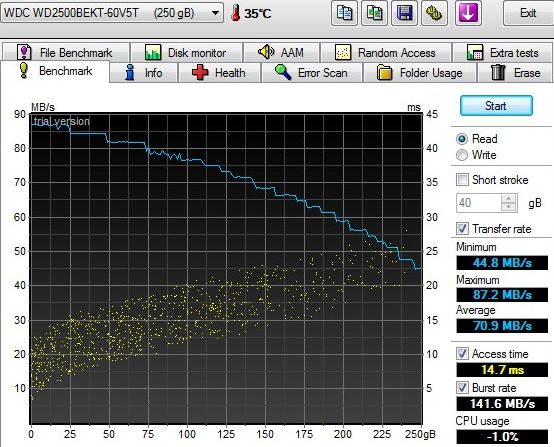
По результатам можно сказать, что диск в нашей системе быстрый. К тому же, он не сильно нагревается при работе.
Время работы от батарей
В отличие от ТХ2, здесь в комплекте поставки всего одна батарея, причем я не уверен, что есть вариант с батареями другой емкости. С другой стороны, батарея мощная, на размеры корпуса не влияет, а вес у ноутбука и так вполне пристойный, поэтому ее установка кажется вполне оправданной.
Тестирование проводилось в двух режимах: режиме минимальной загрузки (чтение текста с экрана) и при просмотре фильма. Тесты проводились в ОС Windows 7, параметры энергосбережения устанавливались на адаптивные значения. Яркость экрана всегда ставилась на максимум. Отдельно хочу отметить, что тестирование проводилось на встроенной графике, которая позволяет добиться большего времени работы от батарей.
Паспортная емкость с большой батареей — 58009 мВт·ч.
| Режим чтения | Просмотр фильма |
| 4 ч. 46 мин. | 3 ч. 37 мин. |
Результаты немного удивительные: ТХ2 на платформе AMD, которая греется намного сильнее, работал всего на полчаса меньше. Впрочем, там немного больше батарея, 67968 мВт·ч.
В абсолютных числах время работы от батарей среднее: вы вполне можете взять с собой ТМ2 на деловую встречу или посидеть в ресторане час-полтора в Интернете. Однако не стоит рассчитывать, что можно взять ноутбук с собой на целый день и постоянно работать с ним. Если сидеть в Интернете с включенными WiFi, то он отработает около трех часов или даже чуть меньше.
Нагрев и шум
Нагрев и шум для планшетного ПК критичны. Он много времени проводит в руках, на коленях и в других экзотических местах, иногда даже больше, чем на столе. А держать горячий ноутбук в руках не всегда приятно. Посмотрим, насколько сильно греется наш ТМ2.
Данные, полученные в тестовой утилите Everest.
| В покое | Под нагрузкой | |
| Процессор | 35 °C | 54 °C |
|---|---|---|
| Жесткий диск | 30 °C | 35 °C |
Температура образцово-показательная. В покое ноутбук вообще должен оставаться холодным, температура компонентов недалеко ушла от комнатной. Под нагрузкой процессор прогревается всего до 54 градусов Цельсия, а жесткий диск и вовсе остановился на отметке 35 градусов Цельсия. Нагрев компонентов ноутбука можно назвать несущественным.
Взглянем на температуру корпуса (данные измерены термометром с термопарой).
| Подставка левая | Подставка правая | Тачпад | Дно (макс) | Дно (мин) | Выхлоп | |
|---|---|---|---|---|---|---|
| В покое | 27 °C | 25 °C | 25 °C | 27 °C | 25 °C | 32 °C |
| Под нагрузкой | 30 °C | 27 °C | 28 °C | 32 °C | 30 °C | 46 °C |
Как видите, температура корпуса невысокая. Для сравнения, если приставить термометр к поверхности стола, то температура указывается как 25 градусов Цельсия.
В целом, ТМ2 не греется, да и шумит не слишком сильно. Негромкий гул слышно только ночью, днем он перекрывается другими шумами. Основной шум дает вой вентилятора, вой идет на высокой ноте и слегка раздражает. Хорошо хоть, что воет он всегда на одной ноте, т. к. к уровню и тону шума привыкаешь и перестаешь их замечать.
Дополнительно
Из эксплуатационных впечатлений в первую очередь отмечу работу переключаемой графики. При переходе на работу от батарей ноутбук всегда пытается переключиться на работу со встроенной графикой Intel. Переход происходит в полуавтоматическом режиме, система запрашивает разрешение — для перехода надо нажать ОК. Переход осуществляется без проблем, даже при запущенном просмотре фильма система переходила на работу от другого адаптера и могла продолжать демонстрацию. Правда, уже в конце тестирования в механизме что-то разладилось и последние два дня ноутбук отказывался так делать: плеер вылетал с ошибкой.
Я активно пользовался режимом планшета — так удобнее читать, да и фильм смотреть иногда лучше. Однако в руках планшет долго не удержишь, все-таки два килограмма — достаточно внушительный для планшета вес. Его либо нужно держать на сгибе локтя (это особенно удобно, если стоишь, второй рукой можно писать на экране), либо упирать во что-то.
Позиционирование
Что же главное в ТМ2? На мой взгляд, уникальное сочетание стильного внешнего вида, уникальной функциональности планшетного ПК, хорошей портативности и удобства использования. На это и нужно ориентироваться при выборе, подойдет он вам или нет.
Эстетически TouchSmart TM2 выглядит очень привлекательно. Необычный, оригинальный стиль выделяет его среди других ноутбуков, более того, он ориентирован на свою особую целевую аудиторию и для нее смотрится крайне выигрышно. ТМ2 производит впечатление не только стильного, но и высококачественного продукта, так сказать, из высшей лиги.
Планшетный режим позволяет делать с ноутбуком значительно больше интересных вещей и использовать его в любых жизненных ситуациях, например, с ним можно без проблем работать стоя. Несмотря на не самое лучшее время работы от батарей, ноутбук относительно небольшой и не тяжелый — его вполне можно носить с собой.
В то же время, несмотря на небольшие размеры и особенности, ТМ2 вполне может работать как единственный ноутбук. У него нет выраженных недостатков сверхпортативных моделей, по удобству работы он почти не отличается от бычных домашних ноутбуков. К тому же, у него отличная клавиатура, хороший для универсального домашнего ноутбука набор портов.
ТМ2 должен привлекать современных молодых людей, увлеченных модой и различными техническими фенечками и актуальными гаджетами. Впрочем, и другим категориям пользователей, особенно заинтересованным в его функциональности, он вполне придется по душе.
Выводы
На мой взгляд, модель ТМ2 обладает целым рядом уникальных особенностей, значительно выделяющих ее из ряда других ноутбуков. В первую очередь, это функциональность планшета, значительно расширяющая его применимость и повышающая удобство работы с ноутбуком.
Из плюсов стоит отметить хорошую клавиатуру, набор портов. Стильность и внешний вид также нужно однозначно записать в плюсы этой модели.
Уровень производительности ТМ2 вполне достаточен для обычного использования, а графика так и вовсе находится на очень хорошем уровне. Можно отметить и быстрый жесткий диск.
Из однозначных минусов я бы в первую очередь отметил неяркий экран, с которым почти невозможно работать на солнце. Не всегда удобно работать с тачпадом.













